win10调出屏幕键盘快捷键 win10屏幕键盘常用快捷键设置方法
更新时间:2024-04-18 12:53:22作者:xtyang
Win10操作系统提供了屏幕键盘功能,方便用户在没有物理键盘的情况下进行输入操作,为了更高效地使用屏幕键盘,掌握一些常用的快捷键设置方法是必不可少的。通过设置快捷键,可以在键盘上快速切换大小写、数字和符号输入,提高输入效率。让我们一起来了解Win10屏幕键盘的常用快捷键设置方法吧!
方法1
1.用“Cortana”打开屏幕键盘,语音输入:打开屏幕键盘或开启屏幕键盘
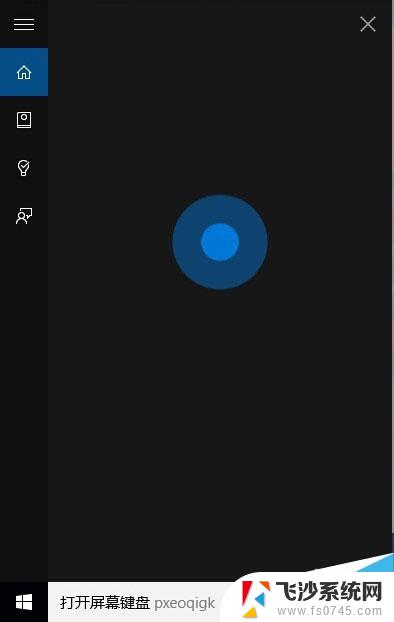
方法21.从“开始”搜索栏里面直接输入:屏幕键盘 或osk 进行搜索
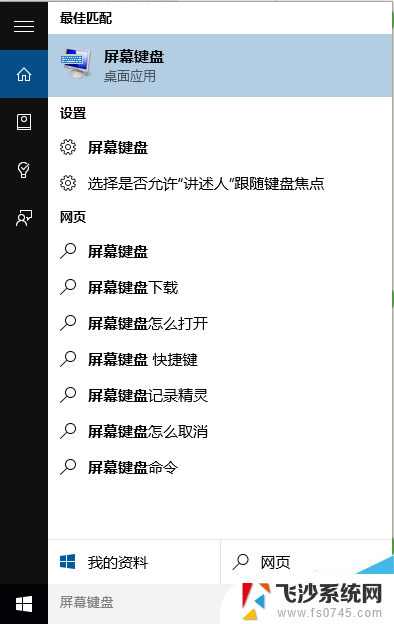
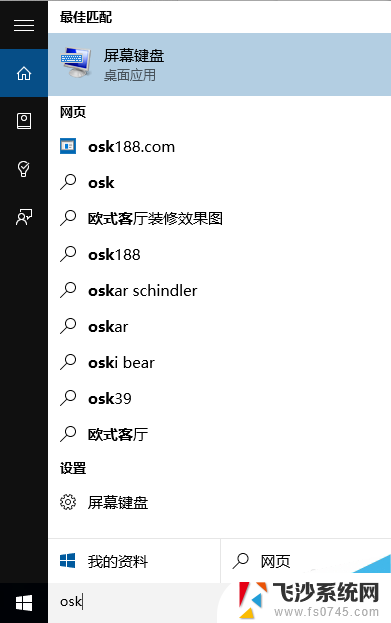
方法31.使用WIN+U进入“轻松使用设置中心“点击”启动屏幕键盘(K)“即可开启
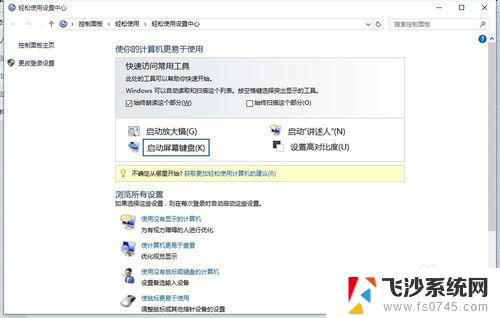
方法41.从“设置”里面点击进入“轻松使用
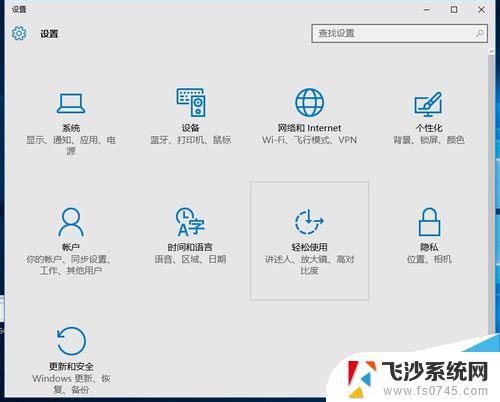
2.点击“键盘”将“打开屏幕键盘”状态设置为开

方法51.从“运行”里面开启屏幕键盘:WIN+R打开运行,输入:OSK 点击确认即可开启
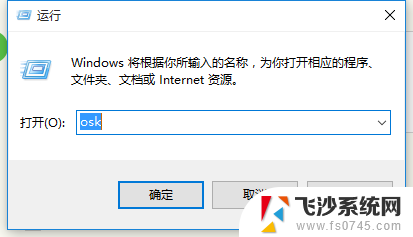
以上就是win10调出屏幕键盘快捷键的全部内容,如果您需要的话,您可以按照以上步骤进行操作,希望这对您有所帮助。
win10调出屏幕键盘快捷键 win10屏幕键盘常用快捷键设置方法相关教程
-
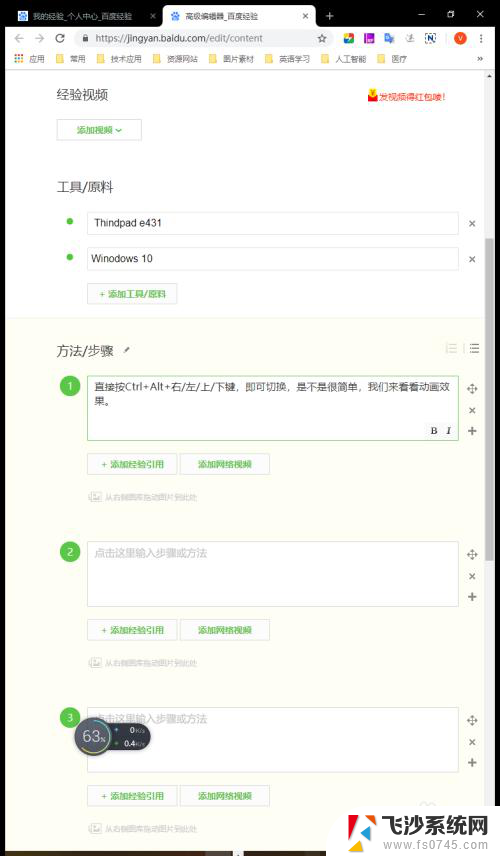 切换屏幕模式快捷键 Win10切换屏幕方向的快捷键
切换屏幕模式快捷键 Win10切换屏幕方向的快捷键2024-04-10
-
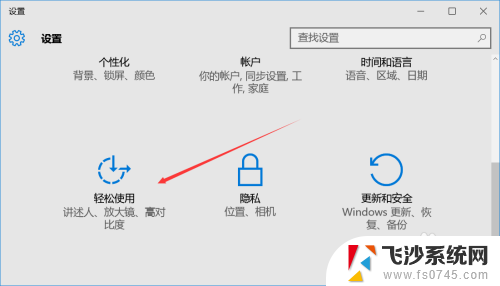 win10开机去掉键盘 Windows 10如何关闭屏幕键盘的快捷键
win10开机去掉键盘 Windows 10如何关闭屏幕键盘的快捷键2024-10-06
-
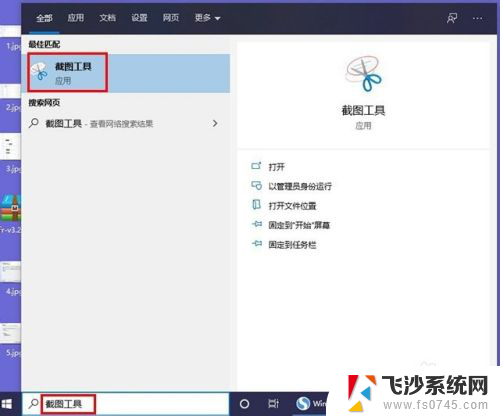 win10系统屏幕截图快捷键 Win10截图快捷键不起作用
win10系统屏幕截图快捷键 Win10截图快捷键不起作用2024-04-02
-
 键盘2键弹出win win10按键盘快捷键弹出问题解决方法
键盘2键弹出win win10按键盘快捷键弹出问题解决方法2024-10-08
- win10切换竖屏快捷键 Win10如何调整屏幕方向的设置和快捷键
- win10进入屏保快捷键 快速设置屏幕保护程序一键启动
- 电脑屏幕翻转键 Win10切换屏幕方向的快捷键
- win10快捷键 快捷关窗口 win10电脑常用的快捷键组合
- 设置键盘在哪里 win10系统中怎样禁用键盘快捷键
- 如何电脑锁屏快捷键 Win10怎么设置锁屏快捷键
- 输入法 顿号 win10默认输入法怎么打顿号符号
- 电脑切换打字键在哪里 Win10输入法怎么关闭
- 桌面壁纸更换设置方法 Win10怎么更换桌面背景图片
- 怎样提高电脑音量 Win10电脑声音调整不够大怎么办
- 系统自带的软件卸载了怎么恢复 Windows10自带应用卸载与恢复教程
- win10专业版插上耳机无声音解决办法 电脑插耳机没声音怎么调整设置
win10系统教程推荐
- 1 电脑切换打字键在哪里 Win10输入法怎么关闭
- 2 系统自带的软件卸载了怎么恢复 Windows10自带应用卸载与恢复教程
- 3 win10专业版插上耳机无声音解决办法 电脑插耳机没声音怎么调整设置
- 4 win10系统装网络打印机 Windows10 IP地址添加网络打印机教程
- 5 手柄怎么校准 WIN10游戏手柄校准方法
- 6 电脑开机windows一直转圈 Win10开机一直转圈圈怎么解决
- 7 怎么删除另一个系统 win10系统开机双系统如何删除多余的系统
- 8 windows10怎么查看wifi密码 win10系统WiFi密码怎么查看
- 9 win10系统清理垃圾代码 Win10清理系统垃圾指令代码
- 10 桌面任务栏如何隐藏 Win10任务栏隐藏方法